スパイウェアとは
スパイウェアとは、利用者のコンピュータからインターネットへ個人情報やコンピュータの情報などを送信するソフトウェアの総称です。
一般的には、利用者が気付かない状態で自動的に情報を送信するソフトウェアをスパイウェアと呼びます。
スパイウェアには、送信された情報を悪用する場合と悪用しない場合の2種類があります。
悪用されないケースは企業がマーケティング目的で使用しており、ユーザーが訪問するWebサイトの種類、事前に設定した個人情報の自動入力などが該当します。
一方、悪用されるケースとしては、個人のSNSや登録サービスのアカウント情報から、ユーザー名やパスワード、クレジットカードなどの個人情報が外部送信される危険性が挙げられます。
スパイウェアとウイルスの違い
スパイウェアとコンピュータウイルスは、どちらも「マルウェア(Malicious Software)」の一種です。
マルウェアとは「悪意のあるソフトウェア」を略した名称で、デバイスやシステムの脆弱性を利用して攻撃を仕掛けるソフトウェアの総称です。
コンピュータウイルスはメールの開封や偽装したソフトウェアのインストール時にパソコンに侵入し、自己増殖やほかのファイルへの感染を続けて被害を拡大させます。
一方、スパイウェアはユーザーが知らないうちにコンピュータへ侵入し、インターネット経由でパソコン内部の情報を外部に発信、漏洩し続ける点が異なります。
スパイウェアの種類
スパイウェアには、さまざまな種類があります。
代表的なスパイウェアには、以下のような種類があります。
| 種類 | 特徴 |
|---|---|
| ボット | ・外部からコンピュータの遠隔操作を目的としたスパイウェア ・悪意のあるハッカーからコンピュータを遠隔操作されるおそれがある |
| キーロガー | ・悪質なスパイウェアの代表格 ・閲覧ページの情報取得やキーボード操作を記録し、その情報を外部へ送信する ・場合によっては利用中のサイトのパスワードやクレジットカード情報が流出するおそれもある |
| トロイの木馬 | ・コンピュータの内部に潜伏し、ユーザーが認識しないまま外部からの不正侵入を補助したり、システムを破壊したりするプログラム |
| ランサムウェア | ・感染したコンピュータのファイルなどを暗号化し、復旧する代わりに身代金を要求するマルウェアの名称 ・身代金が支払われない場合は暗号化したデータや盗んだデータを公開する脅迫行為が行われる場合もある |
※出典 :総務省「用語集|国民のためのサイバーセキュリティサイト」
上記以外にも、表示画面内に広告を表示させてフィッシング詐欺へ誘導するタイプの「アドウェア」、ユーザーの許可を得ず不正に遠隔操作を行う「リモートアクセスツール」など、さまざまなスパイウェアが存在します。
スパイウェアの侵入経路
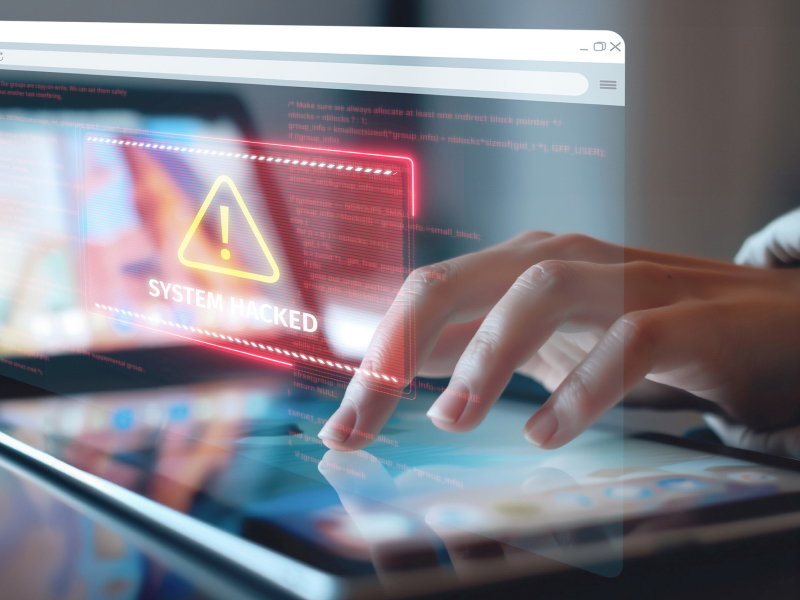
総務省の「国民のためのサイバーセキュリティサイト」によると、スパイウェアの主な侵入経路は以下のとおりとされています。
- ホームページの閲覧
- 信頼できないサイトで配布されたプログラムのインストール
- 電子メールやメッセージ、添付ファイルの開封
- USBメモリからの感染
- ファイル共有ソフトによる感染
- ネットワークのファイル共有
- 無線LANルーターを含むIoT機器からの感染など
昨今ではインターネットの普及に伴い、多くの方が日常的にパソコンやスマホを使用しています。
「自分は大丈夫」と思っていても、思わぬ形でご利用中のデバイスにスパイウェアが侵入し、ご自身の個人情報やクレジットカード情報が不正利用されてしまうかもしれません。
実在の企業を装った詐欺メールが送られてくるケースも多いため、実際に利用しているWebサイトからのDMと思われる場合でもURLをしっかりと確認する癖を身に付けましょう。
スパイウェアによる被害の内容
ご利用中のデバイスにスパイウェアが侵入すると、次のような被害を受ける可能性があります。
- 個人情報や機密情報の漏洩
- セキュリティ侵害
- デバイスのパフォーマンス低下
スパイウェアに侵入された際の対処法は後述します。まずはスパイウェアに侵入された際の被害内容を把握しておきましょう。
個人情報や機密情報の漏洩
スパイウェアに侵入されると、ユーザーが知らないうちに個人情報や機密情報が漏洩するおそれがあります。
たとえば、各種サービスのログインIDやパスワード、ユーザーのキーボード入力やWebサイトのブラウジング履歴などが不正利用され、悪用される可能性が考えられます。
銀行の口座番号やクレジットカード情報が盗み取られ、不正利用により高額請求が届く被害も多発しており、十分な注意が必要です。
業務用デバイスの場合は社内の機密情報や顧客情報の漏洩のおそれもあり、信用問題につながる可能性もあります。
セキュリティ侵害
スパイウェアのなかには、Webブラウザのセキュリティ設定を強制的に変更するパターンもあります。
ブラウザの警告機能の無効化、検索ページやアクセスポイントなどの接続先を変更される、不正なファイルをインストールさせてマルウェアに感染させるなど、Webサイトの信頼性を不正に操作されてしまいます。
実在する企業を装ったDMで正規のWebサイトと勘違いさせ、個人情報を誤入力させるケースも数多く存在します。
デバイスのパフォーマンス低下
スパイウェアの特徴は、デバイス内の情報を不正に外部へ送信し続ける点です。
デバイスが常に稼働し続ける状態となるため、それによりCPUやメモリに負荷がかかり、デバイスのパフォーマンスが低下するおそれがあります。具体的には、デバイスの動作が遅くなる・起動までに時間がかかる、デバイス本体が熱を持つなどのトラブルが起こります。
また、画面内に不要なポップアップが強制表示されたり、ブラウザの検索バーやツールバーなどに不要なツールがインストールされたりなどの被害も起こり得ます。
最悪の場合はデバイスがフリーズして再使用不可となる場合もあるため、注意が必要です。
スパイウェアに侵入された場合の対処法
スパイウェアに侵入された場合の対処法は、主に以下の2つです。
- セキュリティソフトを利用する
- システムの初期化・復元を行う
セキュリティソフトを利用する
スパイウェアに侵入された疑いがある場合、まずはセキュリティソフトに備わっている「スキャン機能」を利用しましょう。スキャン機能を利用すると、本当にスパイウェアが侵入しているのか、偶発的に発生したエラーなのかを判別できます。
Windowsには「Windows Defender」が標準搭載されており、アップデート時に自動更新されるため、基本的には常にセキュリティソフトが稼働している状況です。
一方、MacはWindows Defenderのような標準搭載のセキュリティソフトが存在しませんが、Apple独自のセキュリティが組み込まれており、スパイウェアを含むマルウェア対策が行われています。
スキャン機能によってスパイウェアが検知された場合は、セキュリティソフトの指示に従って適切な対応を行ってください。
システムの初期化・復元を行う
セキュリティソフトを利用してもスパイウェアへの対処が難しい場合、デバイスのシステムそのものの初期化でも対応可能です。
デバイスの初期化とは、一般的に工場出荷状態に戻す行為で、デバイス内の全てのデータを消去して購入前の状態に戻します。
デバイスに保存している必要なデータまでもが消去されてしまうため、事前のバックアップを徹底してから初期化を行いましょう。
スパイウェアの侵入を防ぐ事前対策
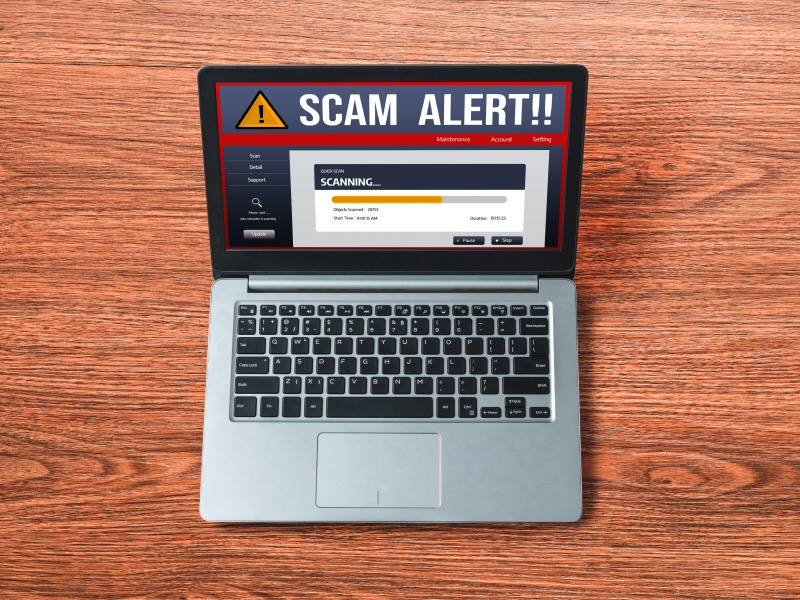
スパイウェアは、対策をすることで侵入を事前に防ぐことができます。IPA独立行政法人 情報処理推進機構は、「情報セキュリティ5か条」を提唱して初心者でもできる情報セキュリティ対策を公開しています。
以下、情報セキュリティ5か条を基にした対処法を解説します。
- スパイウェアの脅威や攻撃の手口を理解する
- OSやソフトウェアは常に最新の状態に更新する
- ウイルス対策ソフト(セキュリティソフト)を導入する
- 複雑なパスワードを使用して使い回さないことを心がける
- ファイルの共有設定を見直す
それぞれの事前対策について解説します。
出典:IPA独立行政法人 情報処理推進機構「情報セキュリティ5か条」
スパイウェアの脅威や攻撃の手口を理解する
スパイウェアの事前対策に取り組むには、スパイウェアによる被害や侵入経路を理解することが大切です。
先述のとおり、スパイウェアはホームページの閲覧時やプログラムのインストール時、怪しいメールに記載のURLへのアクセス、添付ファイルの開封などで侵入してきます。
実在する企業や取引先を偽ってメールを送ってくるパターンや、正規のWebサイトに似せた偽サイトにアクセスさせて個人情報を抜き取るパターンなど、巧妙な手口も増加傾向にあります。
スパイウェアの侵入経路を知っておけば、怪しいメールのURLを開かない、信頼できないサイトからプログラムをインストールしないなどの対策が立てられます。
OSやソフトウェアは常に最新の状態に更新する
スパイウェアは、OSやソフトウェアの脆弱性を突いてサイバー攻撃を仕掛けてきます。
OSやソフトウェアを最新バージョンにアップデートすると、システムの脆弱性や不具合の修正が行われ、スパイウェアの侵入を防げます。
更新プログラムが公開されたら、デバイスのバックアップを取った上で積極的にアップデートを行いましょう。
ウイルス対策ソフト(セキュリティソフト)を導入する
スパイウェアの侵入を防ぐために最も効果的な方法が、ウイルス対策ソフト(セキュリティソフト)を導入する方法です。
ウイルス対策ソフトを導入していれば、万一、スパイウェアに侵入されても迅速に対処でき、被害を最小限に抑えられます。
導入後は常にウイルス定義ファイルを最新の状態に更新し、万全の状態でデバイスを利用することを心がけましょう。
複雑なパスワードを使用して使い回さないことを心がける
スパイウェアに侵入されると、アカウント情報(ログインIDやパスワードなど)を盗み取られる危険性があります。
複数サービスで同一のパスワードを使い回していると、ひとつのパスワードを盗まれたせいで複数のサービスを不正利用され、被害が拡大してしまうかもしれません。
英語(大文字・小文字)や数字、記号を組み合わせて複雑なパスワードを作成し、同じパスワードを使い回さないことを意識してください。
ファイルの共有設定を見直す
スパイウェアに侵入されると、第三者がいつでもアクセス可能な状態になるなど、ファイルの共有設定が変更されてしまう場合があります。
特に、インターネット上にデータを保管できるクラウドサービスを利用している方は、定期的にファイルの共有設定を見直すようにしましょう。
セキュリティ対策をしながらインターネットを使うなら「ドコモ光」がおすすめ
先に述べたとおり、スパイウェアの対処法で最も効果的な方法はセキュリティソフトの導入です。
これからセキュリティソフトを導入するものの、どれを選べば良いかわからない方は、まずはご契約中のインターネット回線が、セキュリティソフトを提供していないか確認するのがおすすめです。
光回線の「ドコモ光」では、マカフィー社※1が提供する総合セキュリティサービスを月額385円(税込)、初回31日間無料※2で利用できます。事前のお申込みが必要で、マルウェア対策やファイアウォール、危険サイト対策、シュレッダー機能が利用可能です。
また、「OCN インターネット」を選んだ場合は「ウイルスバスター クラウド 月額版」が最大12か月間無料で利用できます※3。
さらに、「ドコモ光」は一部の地域で「ドコモ光 10ギガ」も提供中です。「ドコモ光 10ギガ」の現在の提供エリアは、こちらからご確認いただけます(提供エリアは順次拡大予定)。
セキュリティ性を高めつつ、自宅に高速な通信環境を整えたい方はぜひご検討ください。

永年最大1,210円(税込)/月割引!※
・無料相談をする
※「ドコモ光」契約者と同一「ファミリー割引」グループ内の「ドコモ MAX」「ドコモ ポイ活 MAX」「ドコモ ポイ活 20」「ドコモ mini」の契約者は月額料金から1,210円/月を割引します。「eximo」「eximo ポイ活」「irumo(3GB/6GB/9GB)」「5Gギガホ プレミア」「5Gギガホ」「5Gギガライト(3GB超)」「ギガホ プレミア」「ギガホ」「ギガライト(3GB超)」の契約者は1,100円/月を割引します。「5Gギガライト/ギガライト(1GB超~3GB)」は550円/月を割引します。「5Gギガライト」「ギガライト」のご契約でご利用データ量が1GB以下の場合は対象外です。また「はじめてスマホプラン」「U15はじめてスマホプラン」は対象外です。同一「ファミリー割引」グループ内に「ドコモ光」「home 5G プラン」の両方が存在する場合は、「ドコモ光セット割」が適用されます。月額料金が日割り計算となる場合は、割引額も日割り計算となります。
※1 マカフィーはセキュリティ技術でのグローバルリーダーです。マカフィーの製品は、その高い技術力と適合性で数多くのグローバル企業や日本の企業に採用され、世界中のお客さまのインターネットライフを保護しています。
※2 「ドコモ光/ahamo光」回線のお客さまは、ドコモ光/ahamo光の工事完了日から無料期間が適用になります。それ以外の場合はお申込み日から適用となります。
※3 無料期間経過後は自動的に有料(月額627円(税込))となります。
スパイウェアの侵入を予防するにはセキュリティソフトを導入しよう
スパイウェアとは、利用者のコンピュータからインターネットに対して個人情報やコンピュータの情報などを送信するソフトウェアの総称です。
スパイウェアに侵入されると個人情報の漏洩や不要なポップアップの強制表示、デバイスのパフォーマンスの低下など、さまざまな被害に見舞われます。
クレジットカード情報の不正利用により高額請求のおそれもあるため、セキュリティソフトを導入するなどの事前対策が必要です。
NTTドコモの「ドコモ光」では、高品質なセキュリティサービスを利用できます。一部地域では「ドコモ光 10ギガ」を提供中です。高いセキュリティ性を保ちながら快適なインターネット環境を実現可能なので、この機会にぜひご検討ください。

永年最大1,210円(税込)/月割引!※
・無料相談をする
※「ドコモ光」契約者と同一「ファミリー割引」グループ内の「ドコモ MAX」「ドコモ ポイ活 MAX」「ドコモ ポイ活 20」「ドコモ mini」の契約者は月額料金から1,210円/月を割引します。「eximo」「eximo ポイ活」「irumo(3GB/6GB/9GB)」「5Gギガホ プレミア」「5Gギガホ」「5Gギガライト(3GB超)」「ギガホ プレミア」「ギガホ」「ギガライト(3GB超)」の契約者は1,100円/月を割引します。「5Gギガライト/ギガライト(1GB超~3GB)」は550円/月を割引します。「5Gギガライト」「ギガライト」のご契約でご利用データ量が1GB以下の場合は対象外です。また「はじめてスマホプラン」「U15はじめてスマホプラン」は対象外です。同一「ファミリー割引」グループ内に「ドコモ光」「home 5G プラン」の両方が存在する場合は、「ドコモ光セット割」が適用されます。月額料金が日割り計算となる場合は、割引額も日割り計算となります。
※「Wi-Fi」は、Wi-Fi Allianceの登録商標です。










